Bonsoir,
Pour répondre aux questions qui se posent sur la pertinence de garder les anciens profils colorimétriques Bêta 1 et Bêta 2 depuis l’installation de leur version définitive par Lightroom 2.2, voici comment procéder.
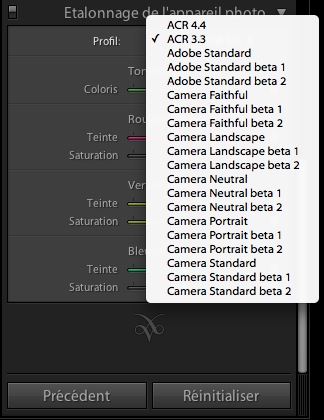
Avant : liste des profils dans le panneau Etalonnage avant désinstallation des versions Bêta 1 & 2.
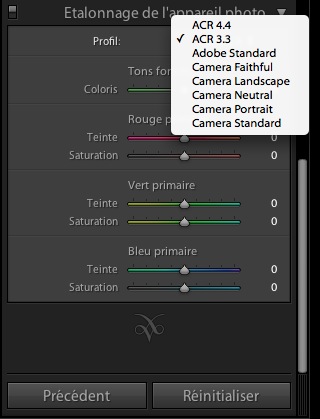
Après désinstallation puis redémarrage de Lightroom.
Fig.1 : Sur Mac, quittez Lightroom pui faites un clic-droit sur l’icône de votre ordinateur en haut à droite du Finder, allez dans Bibliothèque (ou Library) > Application Support > Adobe > Camera Raw > Camera Profiles. Notez le chemin d’accès dans la barre inférieure de la fenêtre.
Fig.2 : Glissez les dossiers Adobe Standard beta 1, Adobe Standard beta 2, Camera beta 1 et Camera beta 2 dans la corbeille. le Finder vous demandera probablement votre mot de passe d’administrateur. Seuls doivent rester les dossiers Adobe Standard et Camera.
Pour Windows, c’est la même chose :
Windows 2000 / XP : C:\Documents and Settings\All Users\Application Data\Adobe\CameraRaw\CameraProfiles
Windows Vista : C:\ProgramData\Adobe\CameraRaw\CameraProfiles




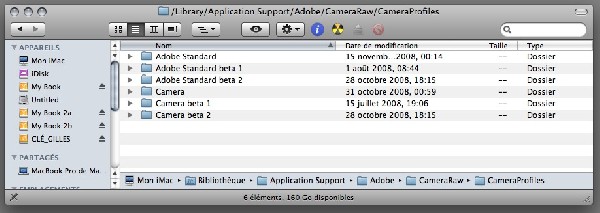

Bonjour,
merci pour ces précieux conseils.
Est il possible et dans ce cas ,comment, supprimer les profils restants ACR 4.3 et 2.4 qui subsistent et sont utilisés d’office pour d’anciens Raw.
Pas de problème pour les nouvelles importations qui utilisent d’emblée la dernière version « standard »
Merci
Voir la raison pour laquelle il ne faut pas supprimer les anciens profils ACR dans mon tout dernier article pour aujourd’hui :
http://www.utiliser-lightroom.com/blog/2008/12/16/assignation-du-nouveau-profil-par-defaut-adobe-standard/
Une petite précision pour les utilisateurs de Windows XP Profesional :
Les profils sont situés dans le dossier suivant :
C:\Documents and Settings\All Users.WINDOWS\Application Data\Adobe\CameraRaw\CameraProfiles
D’une manière générale, ces profils ayant l’extension .dcp, il suffit de faire une recherche de fichiers portant cette extension pour les situer.
Bonjour et merci pour votre site.
Dans les profils je n’ai que: ACR2.4, 4.4, Adobe std beta 2 et Adobe std. après mise à jour 2.2. Est-ce normal?
Encore merci
François, qu’utilises-tu comme appareil photo ?
Gilles.
Moi pas trouver chemin sur Vista C:\ProgramData\Adobe\CameraRaw\CameraProfiles
Moi pas utiliser Vista – moi pas fou ))))
))))
FX : Les répertoires finissant par .WINDOWS dans Documents and Settings ne sont pas spécifiques à XP Pro mais probablement parce que tu as réinstallé ton PC sans formater le disque. Le programme d’installation a créé des répertoires supplémentaires pour ne pas risquer d’effacer des données.
François : As tu un répertoire C:\ProgramData ? As tu plusieurs partitions ?
Gilles : Moi utiliser Vista depuis un an et demi, moi pas problèmes, moi content ))
))
Fuji S3Pro
Merci
Gilles.
Non, pas de programme data mais application data (c: Document Setting/All user/Application Data ou …DEFAULT/Application Data.
Une seule partition.
Merci
Oups, c’était à Duba que je voulais demander si il y a bien le répertoire ProgramData.
Non, je n’ai pas de répertoire programdata !
Super, en plus Lr 2.2 est suffisamment malin pour utiliser la dernière version des profils correspondant aux versions bêta précédemment sélectionnées pour certaines photos: des photos traitées en Camera Portrait bêta 1/2 se retrouvent automatiquement associées à Camera Portrait final!
Duba : Ouvre un explorateur de fichiers (Windows-E) et dans la barre d’adresse tapes %programdata% et entrée. Tu devrais y voir le répertoire Adobe qui contient les répertoires des profils Camera Raw.
Fiatlux : Oui, ou alors c’est lors de l’installation qu’il y a une mise à jour de la base de données car en installant les profils seuls cela n’était pas pris en compte par LR2.1
A Didier: Ca marche pour Vista, grand merci à toi et Joyeux Noël à tous.
Contrairement à ce qu’on pourrait penser, si une photo a été développée avec un profil camera beta 1 ou 2, et qu’on supprime les profils beta 1/2, Lightroom affiche dans le panneau dév le profil « Camera », mais il tient compte en réalité du profil beta initial.
Il suffit de faire le test avec une image réglée en profil camera beta, de supprimer les profils beta puis de choisir le profil camera (version finale) pour s’apercevoir des différences (rouges un peu plus saturés).
Bizarrement, je préfère de tous les profils Adobe la beta 1…
Gilles: J’utilise Fuji S3 Pro.
Merci